Dengan penambahan telematika1 dalam Smart Driver App 2.0, Pengguna bisa memilih opsi pelacakan kendaraan antara menggunakan GPS tracker atau menggunakan driver app sebagai solusi jika GPS terkendala tidak bisa mengirim sinyal. Selain itu, solusi ini juga akan memberikan kemudahan bagi pengguna untuk melacak kendaraan dengan biaya yang lebih efektif dan fleksibel.
Berikut langkah-langkah untuk mengatur pelacakan kendaraan dengan Smart Driver App 2.0:
Ubah Data Pelacak di Master Data #
Pilih menu Master Data > pilih sub menu Kendaraan.
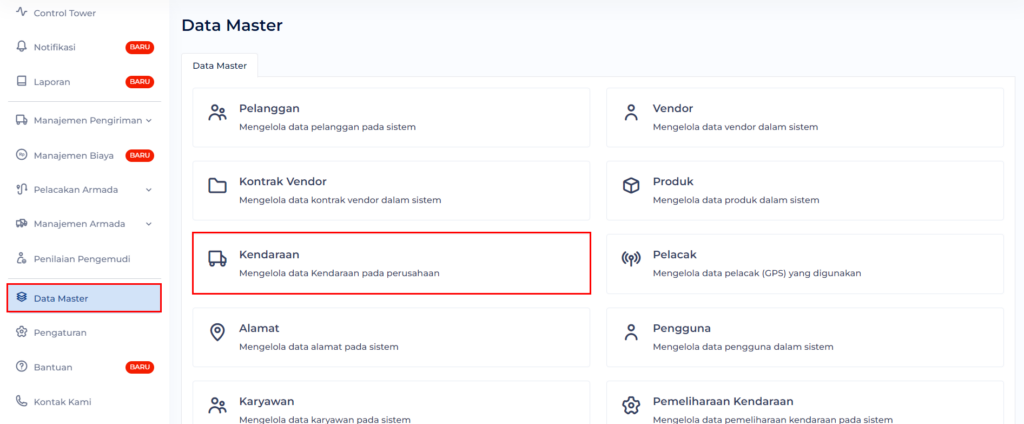
terdapat penambahan pada halaman awal master data kendaraan sebagai berikut.
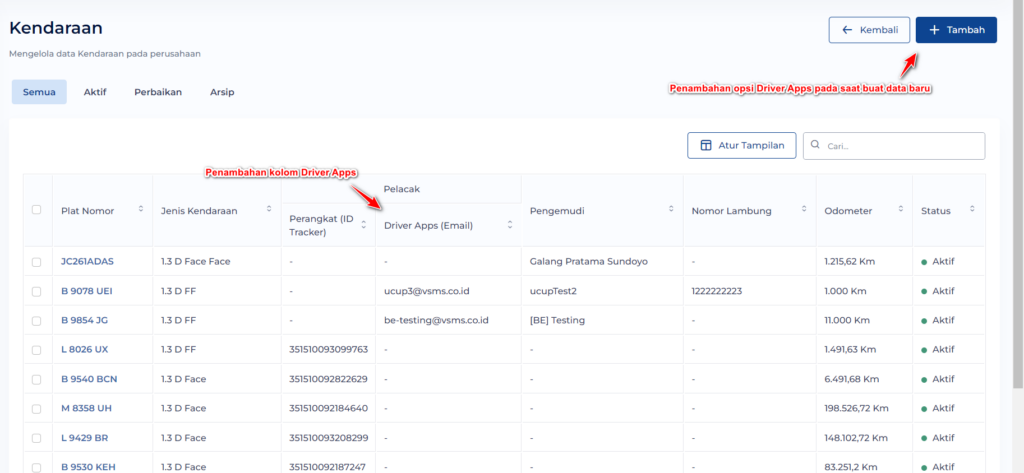
Klik tombol 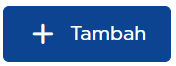 , lalu akan muncul form tambah kendaraan sebagai berikut.
, lalu akan muncul form tambah kendaraan sebagai berikut.
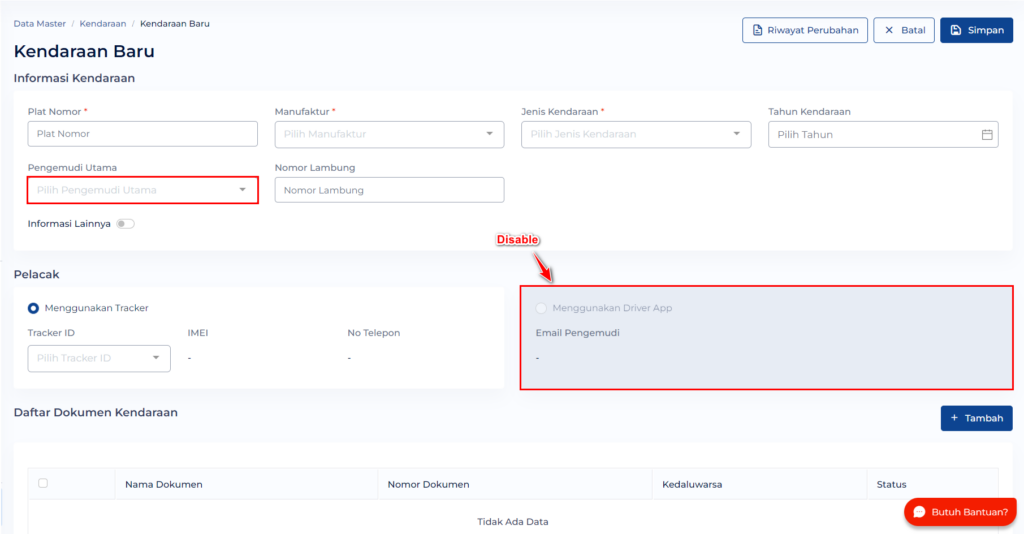
Keterangan: Opsi menggunakan Driver App disable jika kolom Pengemudi Utama kosong.
Setelah melengkapi kolom Pengemudi Utama, pengguna bisa pilih opsi menggunakan Driver App.
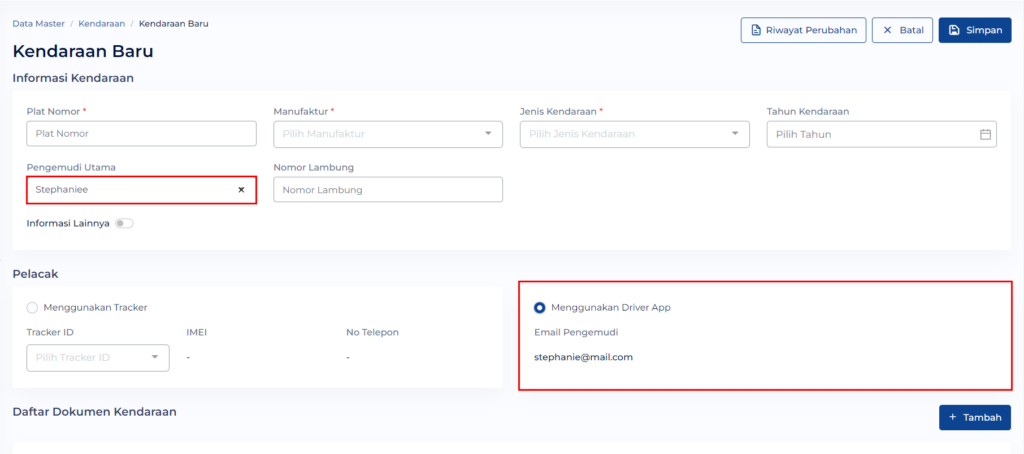
Keterangan: Pengguna hanya dapat memilih satu jenis pelacak untuk pengiriman lokasi data.
Lengkapi kolom isian wajib lainnya lalu klik tombol ![]() , maka berhasil menambahkan master data kendaraan dengan pelacak driver app.
, maka berhasil menambahkan master data kendaraan dengan pelacak driver app.
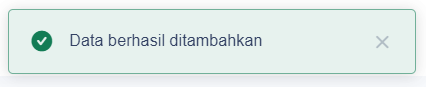
Jika Pengguna mengubah pelacak pada data yang sudah terbuat, maka perubahan tersimpan di Riwayat Perubahan Kendaraan sehingga pengguna dapat mengetahui tanggal dan waktu diubahnya.
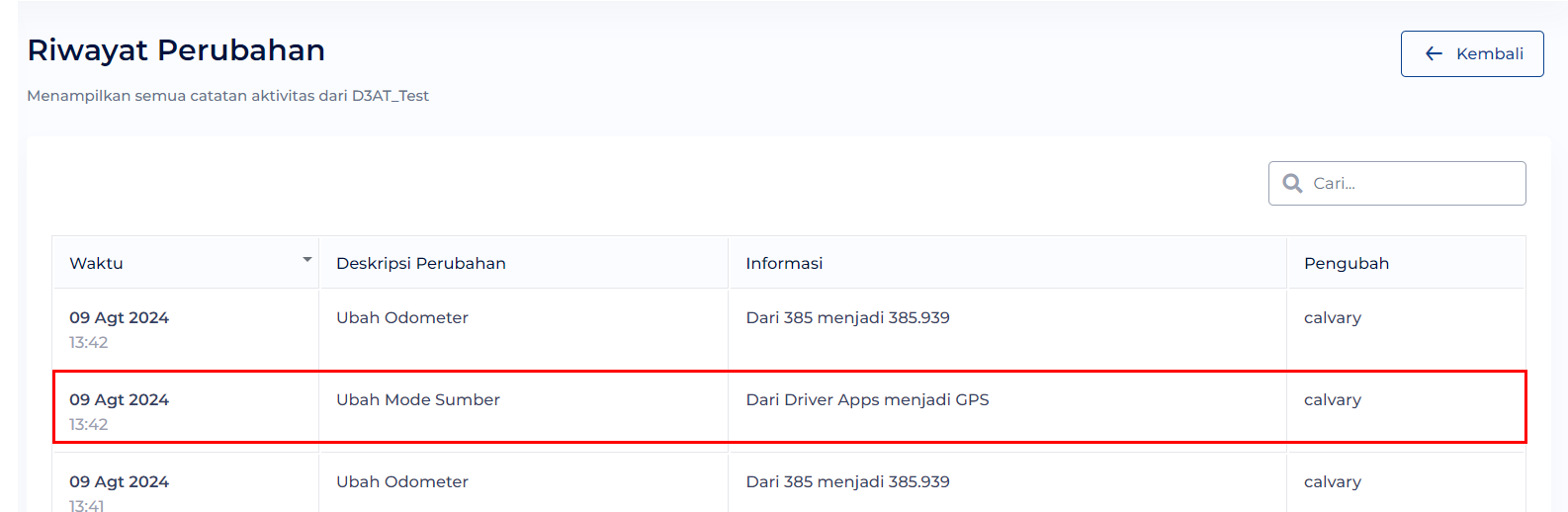
Informasi pada Driver App #
Setelah driver app diaktifkan menjadi pelacak, maka pada aplikasi driver terkait akan muncul keterangan seperti berikut ini.
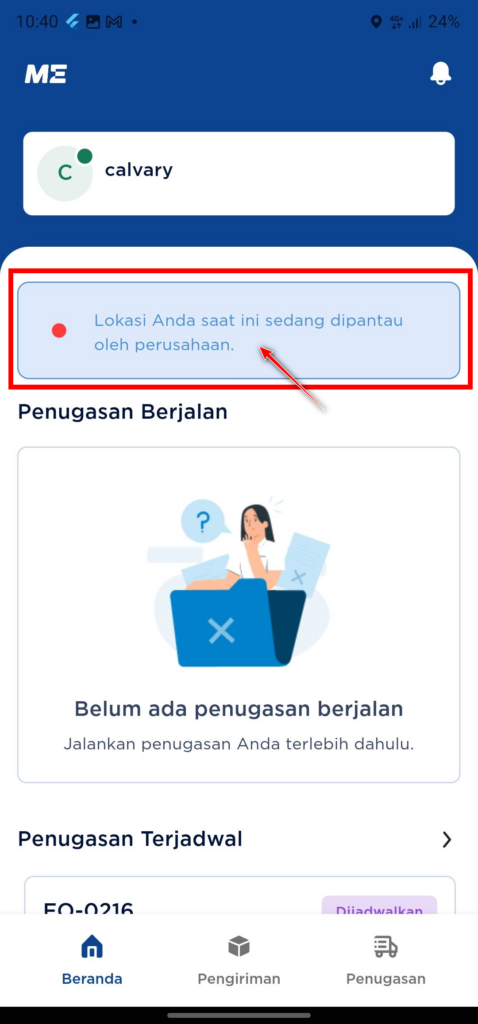
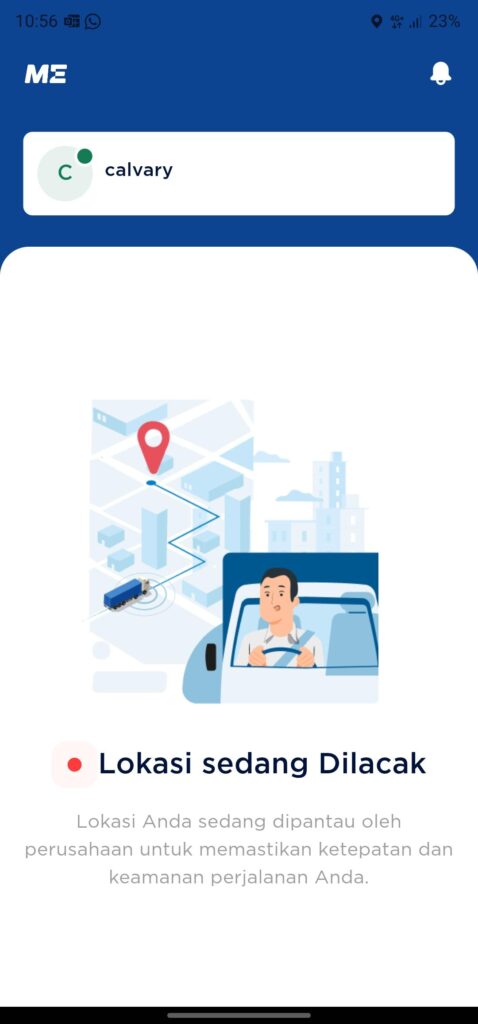
Jika driver app tidak dijadikan pelacak, maka pada driver app User TMS keterangan lokasi sedang dipantau akan hilang. Sedangkan pada driver app User FMS muncul keterangan tidak ada pelacakan seperti berikut.
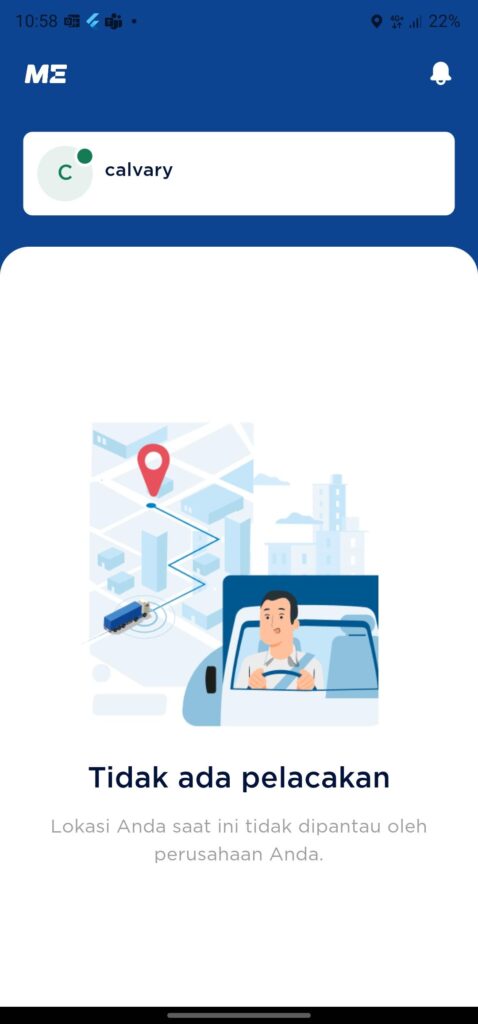
- Telematika yaitu menggabungkan sistem jaringan komunikasi, teknologi transportasi, dan teknologi informasi untuk merekam dan mengirimkan data kendaraan. ↩︎

